EyeTV for Mac 用戶可以在其 Mac 計算機上錄製、時移、觀看、編輯或存檔電視節目。 如果您想稍後刪除該軟件,則必須手動刪除安裝過程中創建的額外文件。 如果你嘗試 卸載 EyeTV Mac,您可能會遇到以下問題:EyeTV 由於已打開而無法刪除、定期刪除被錯誤通知中斷、很難找到 EyeTV 殘留物。
在本文中,我們將介紹兩種方法,供希望完全刪除 EyeTV 或 刪除任何其他不需要的程序 通常從他們的計算機上查詢。
內容: 第 1 部分:EyeTV 是什麼?第 2 部分:輕鬆卸載 EyeTV 的最佳解決方案 第 3 部分:如何從 Mac 手動卸載 EyeTV? 部分4。 結論
第 1 部分:EyeTV 是什麼?
Elgato Systems 生產 EyeTV,這是一系列適用於 Mac 計算機的數字錄像機 (DVR) 應用程序和電視調諧器硬件。 EyeTV 用戶可以安排錄製、將材料導出到其他設備,以及在 Mac 上觀看、停止、重播和錄製直播電視節目。
該軟件還包含一個節目指南,列出即將播出的節目並使用戶能夠計劃錄製。 EyeTV 可與一系列電視調諧器配合使用,例如基於網絡、USB 和 FireWire 調諧器。

用戶想要從 Mac 上卸載 EyeTV 的原因如下: EyeTV 會突然出現內容缺失、黑屏、卡頓等情況,無法完整顯示直播電視內容; 用戶選擇其他數字電視錄製軟件以獲得更好的觀看體驗。 類似的軟件還有Burn,用戶可以 刪除刻錄 為了同樣的原因
第 2 部分:輕鬆卸載 EyeTV 的最佳解決方案
如果手動刪除仍然無法解決您的卸載問題,為什麼不使用一站式解決方案來快速卸載 EyeTV? 用戶友好的界面 iMyMac PowerMyMac 卸載程序由高度先進的卸載引擎支持,使其成為快速處理困難、頑固和有害軟件的理想選擇。 只需點擊幾下即可使用 PowerMyMac 卸載程序從 Mac 卸載 EyeTV:
- 要查找計算機上以前下載的任何程序,請選擇 App卸載程序。 接下來,單擊 SCAN.
- 屏幕左側顯示“選定”、“未使用”、“剩餘”和“所有應用程序”類別。 這 所有的應用程序 菜單的右側將顯示每個應用程序。 使用右上角的列表或搜索框查找您不需要的軟件。
- 選擇要卸載的應用程序後,單擊“展開”圖標以瀏覽所有相關文件,然後單擊“搜索”按鈕以獲取更多詳細信息。 要消除應用程序及其關聯的文件,請選擇 CLEAN.
- 您可以在標題為“的彈出窗口中查看現在有多少磁盤空間可用,以及已清理了多少文件”清潔完成“。只需選擇 回顧 刪除任何其他應用程序的選項。 之後,再次掃描結果頁面。

第 3 部分:如何從 Mac 手動卸載 EyeTV?
這是一條基本建議:在刪除程序之前始終退出該程序。 您將看到一條通知,指出應用程序或其進程無法刪除,因為如果它繼續運行,它就處於打開狀態。 有些人沒有做到這一點,從而導致了上述最初的問題。
通常有兩種方法可以結束應用程序(及其正在運行的進程):
- 點擊 退出 通過右鍵單擊 Dock 中的圖標來選擇選項;
- 已提交 活動監視器,從“磁盤”按鈕中選擇應用程序和任何關聯的進程,然後選擇“X” 在左上角,然後選擇 (強制)退出 從彈出菜單中。
你可以 以安全模式重新啟動 Mac 停止自動啟動,然後如果使用這些方法都無法正常關閉目標軟件,請正確執行刪除。
您可以從 Mac 中卸載 EyeTV /Applications 目錄以及完全關閉 EyeTV 後 Library 目錄中的任何剩餘內容。
垃圾卸載方法通常可以輕鬆刪除大多數程序,並且它與 Mac OS X 的每個版本兼容。正確執行該方法的方法如下:
- 已提交 發現者 並去
/Applications文件夾中找到 EyeTV。 - 選擇 移到廢紙簍 右鍵單擊 EyeTV 圖標,從上下文菜單中選擇。
- 輸入您的管理員憑據 當需要時,在對話框中,然後單擊 OK.
- 要執行卸載,請進入 Finder 菜單並選擇 清空回收站 給你從 Mac 安裝 EyeTV.
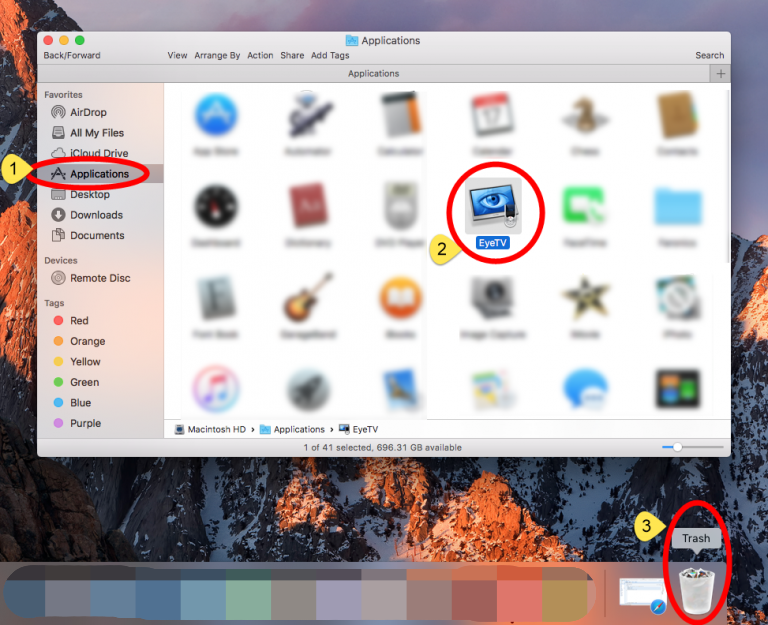
您還可以使用以下替代方法 安裝程序 通過 Mac 程序商店:
- 已提交 Launchpad 並在右上角的搜索字段中輸入應用程序的名稱。
- 使用鼠標 單擊並按住應用程序圖標 直到它開始搖晃。
- 在顯示的彈出窗口中, 點擊 刪除 單擊按鈕後 X 符號。
當您選擇刪除時,卸載將立即開始。
此外,EyeTV 供應商還提供了 EyeTV Reporter 應用程序,該應用程序承諾刪除 EyeTV 應用程序以及所有其他相關文件和組件。 但是,EyeTV Archive 文件夾中的內容不會被刪除。 使用此工具從 Mac 卸載 EyeTV,但請務必刪除 Mac 上的任何其他相關文件。
儘管 EyeTV 支持文件已從 /Applications 文件夾,它們仍然存在於您的計算機上。 如果您不想再使用 EyeTV,我們建議您刪除此類文件以釋放硬盤驅動器。 以下是該怎麼做:
- 打開查找器,選擇 前往文件夾 從菜單欄,然後單擊前往。
- 要訪問它,請輸入
/Library在轉到文件夾字段中,然後按 Enter 鍵。 - 在搜索框中鍵入“EyeTV”,然後選擇搜索框旁邊的“庫”。
- 從搜索結果中選擇匹配的項目並將其扔掉。
- 再次瀏覽並從當前用戶的庫文件夾中刪除相關內容
/Library. - 最後,從 Mac 卸載 EyeTV 並刪除 EyeTV 中的所有組件: 清空你的垃圾箱.
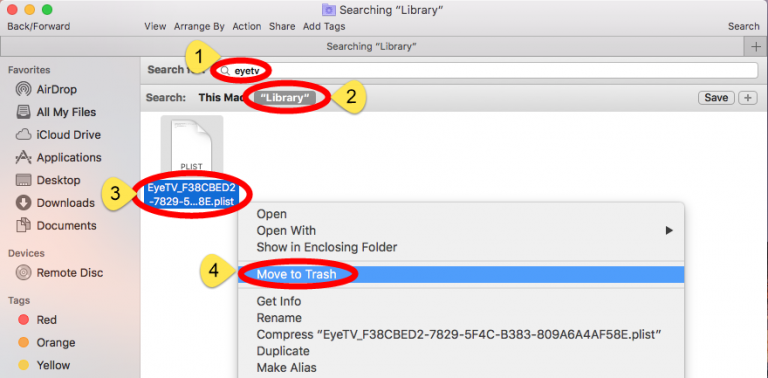
下面列出了可能有剩餘內容的典型目錄:
/Library/Caches, ~/Library/Caches,/Library/Preferences, ~/Library/Preferences,/Library/ApplicationSupport, ~/Library/ApplicationSupport,/Library/LaunchAgents, ~/Library/LaunchAgents,/Library/LaunchDaemons, ~/Library/LaunchDaemons,/Library/PreferencePanes, ~/Library/PreferencePanes,/Library/StartupItems, ~/Library/StartupItems
部分4。 結論
本教程使用手動和自動方法演示如何從 Mac 正確卸載 EyeTV。 應該明確的是,手動刪除軟件可能存在風險且耗時,尤其是對於 Mac 新手而言。 如果您對手動卸載的結果不太滿意,您可能需要使用方便的 PowerMyMac 應用程序卸載程序,它可以確保快速、乾淨地刪除您選擇的程序。



